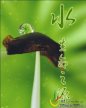电影海报,设计美国电影雷神主题海报
来源:站酷
作者:桌松
学习:12008人次
用主角来制作电影海报是比较常见的。关键要对主角及电影内容有深刻的了解;然后搜集相关的素材慢慢溶图,把角色的特点及电影精彩内容表现出来。
原图

教程所用到的素材打包下载:www.16xx8.com/photoshop/sucai/2015/e096589690t.html
一、创意思路解析:
1、电影人物介绍。
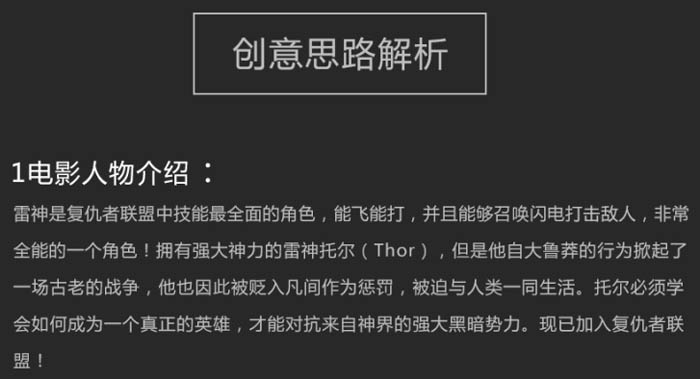
2、发散思维:
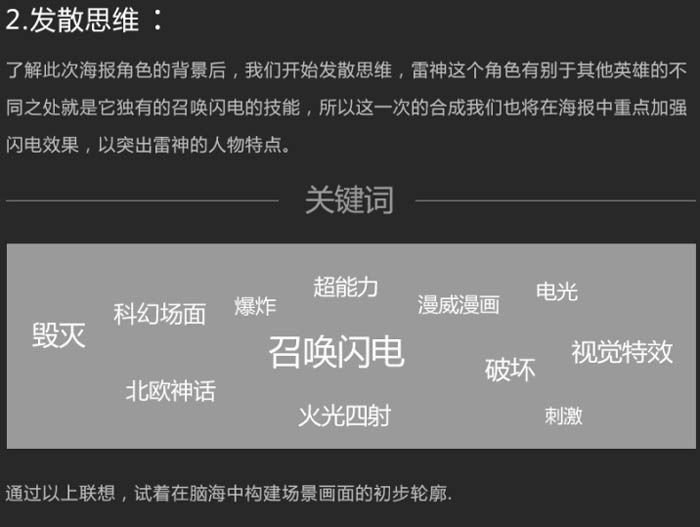
3、寻找灵感:

4、构思画面:

5、素材收集:
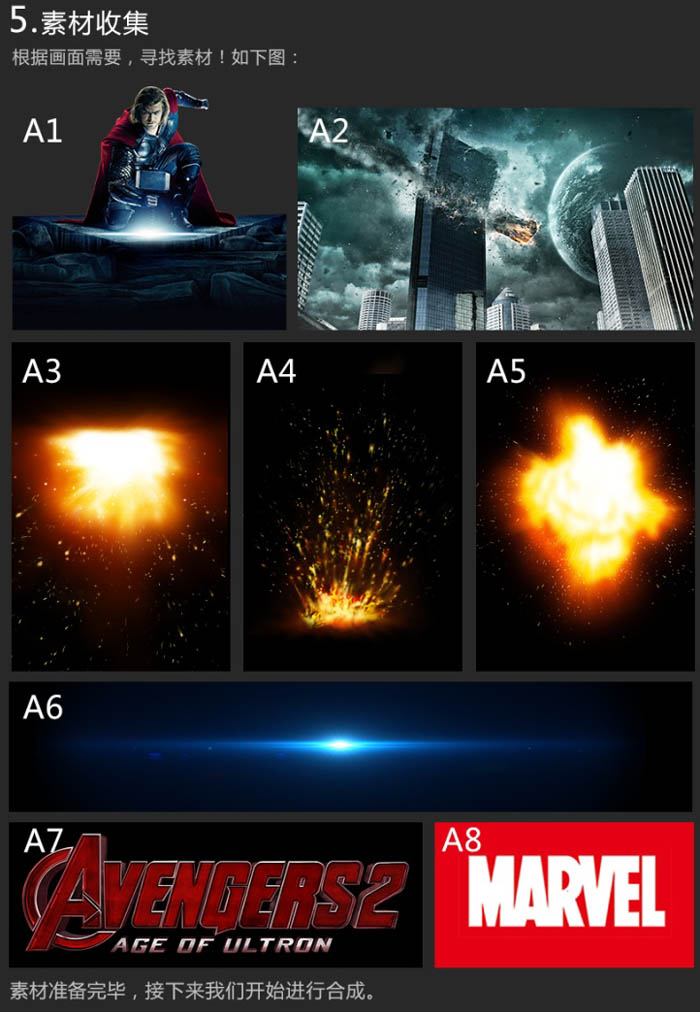
学习 · 提示
相关教程
关注大神微博加入>>
网友求助,请回答!